Nhằm để cải tiến và nâng cao chất lượng dịch vụ, Foxproxy.net đã nghiên cứu và phát triển công cụ hỗ trợ quản lý proxy hiệu quả. Giúp bạn có thể quản lý toàn bộ proxy của mình một cách khoa học và dễ dàng hơn.

Sau đây, Foxproxy sẽ chia sẻ cách cài đặt và hướng dẫn sử dụng công cụ.
1. Tải công cụ và tiến hành cài đặt
Bước 1: Truy cập đường link Tại đây để tải bộ cài đặt ứng dụng
Bước 2: Tiến hành giải nén và cài đặt
Giải nén tệp khi hoàn tất tải xuống, sau đó bạn tiến hành cài đặt như các ứng dụng thông thường
Bấm chuột phải, chọn “Run as administrator”

Chọn nơi lưu trữ và bấm “Next” (thông thường nơi lưu trữ sẽ để mặc định

Tiếp theo, bạn có thể bấm chọn tạo icon công cụ [1] hoặc không. Sau đó bấm “Next”
![]()
Bấm chọn “Install” và chờ đợi trong giây lát để công cụ được cài đặt vào máy của bạn.

Cuối cùng, bấm chọn ‘Finish” sau khi quá trình cài đặt hoàn tất. Bạn cũng có thể tích chọn “Launch Foxproxy Client” để khởi chạy công cụ

2. Hướng dẫn sử dụng công cụ
Sau khi cài đặt xong, mở công cụ lên sẽ có giao diện như hình bên dưới:

Để sử dụng quản lý proxy của bạn. Bạn truy cập vào trang chủ foxproxy.net, sau đó chọn vào mục “QUẢN LÝ PROXY’ để lấy key ApiKey của proxy bạn muốn quản lý

Nếu bạn là người đầu tiên sử dụng dịch vụ tại Foxproxy, bạn hãy tham khảo bài viết: Hướng dẫn đăng ký tài khoản và sử dụng dịch vụ tại Foxproxy để biết cách đăng ký tài khoản, nạp tiền cũng như đăng ký proxy nhé
Sau khi bạn copy ApiKey muốn quản lý xong, bạn vào công cụ Foxproxy, nhấp chọn “Add Key”, sau đó bạn paste ApiKey mà bạn vừa copy vào, cuối cùng bấm “OK” để hoàn tất thêm proxy vào công cụ.
Bạn cũng có thể add nhiều ApiKey, mỗi ApiKey được phân cách nhau bởi mỗi dòng riêng biệt

Sau khi add ApiKey, giao diện sẽ hiển thị các thông tin như hình bên dưới:
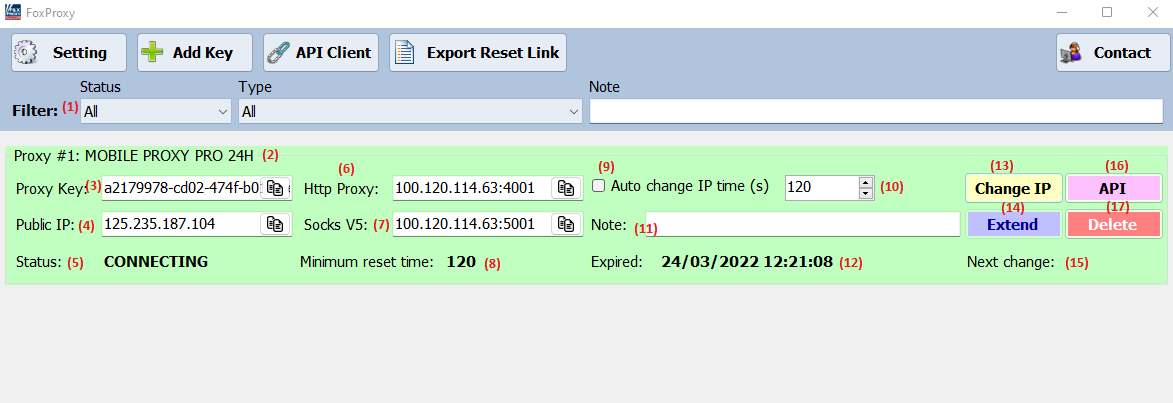
Diễn giải cụ thể các thông tin có trong công cụ:
(1) Bạn có thể sử dụng để lọc các thông tin ở 3 trường khác nhau của các mục (2), (5), (10)
(2) Loại proxy: Có thể là proxy 4G, Proxy residental…
(3) ApiKey của proxy
(4) IP public khi bạn cấu hình và kết nối vào proxy. IP này có thể đổi khi bạn bấm “Chang IP” hoặc chọn mục (9) để IP tự đổi
(5) Thể hiện trạng thái của proxy như đang kết nối, hết hạn, đang hoạt động…
(6): IP và Port kết nối của HTTP Proxy
(7): IP và Port kết nối của SOCKs V5 Proxy
(8): Thời gian reset IP tối thiểu
(9): Tính năng đổi IP tự động. Nếu bạn muốn đổi IP thủ công thì không tích chọn tính năng này
(10): Cấu hình thời gian reset IP tự động (Thời gian phải lớn hơn hoặc bằng 120s)
(11) Ghi chú các thông tin để dễ dàng quản lý tìm kiếm, ví dụ như tên proxy, thiết bị kết nối…
(12) Thời hạn sử dụng của Proxy
(13) Đổi IP mới
(14) Tính năng mở rộng như gian hạn proxy, quản lý khu vực…
(15) Thời gian chờ đổi IP tiếp theo
(16) Thông tin API
(17) Xóa Proxy
Trên đây là toàn bộ quá trình cài đặt cũng như cách sử dụng công cụ quản lý proxy tại Foxproxy. Sau khi cài đặt quản lý xong, bạn có thể cấu hình proxy vào các công cụ proxy mà bạn đang sử dụng bằng cách lấy thông tin kết nối tại mục (6) hoặc (7) trong công cụ.
LƯU Ý: Nếu bạn sử dụng IP Residential, bạn cần phải cài IP Allow để có thể kết nối proxy thành công
Nếu bạn chưa biết cách cấu hình proxy trên các công cụ hoặc trình duyệt, hãy thao khảo ngay mục hướng dẫn của foxproxy, chúng tôi đã có cập nhật các bài viết hướng dẫn giúp bạn có thể sử dụng proxy một cách dễ dàng nhất
Nếu có vấn đề hoặc cần sự hỗ trợ trong khi sử dụng, bạn hãy liên hệ ngay với chúng tôi để được trợ giúp nhanh chóng nhất
-----------------------




.jpg)

